 LibreOffice Writer consente di progettare e creare documenti di testo che possono contenere immagini, tabelle o grafici. È quindi possibile salvare i documenti in diversi formati, incluso il formato standard OpenDocument (ODF), il formato .doc di Microsoft Word, o il formato HTML. Inoltre, è possibile esportare il documento nel formato PDF (Portable Document Format).
LibreOffice Writer consente di progettare e creare documenti di testo che possono contenere immagini, tabelle o grafici. È quindi possibile salvare i documenti in diversi formati, incluso il formato standard OpenDocument (ODF), il formato .doc di Microsoft Word, o il formato HTML. Inoltre, è possibile esportare il documento nel formato PDF (Portable Document Format).
LibreOffice è un software di produttività personale libero prodotto da The Document Foundation nato dal fork di OpenOffice.org. Gode di una buona compatibilità con le altre maggiori suite del settore ed è disponibile per Windows, Mac OS X e GNU/Linux. Per i sistemi Linux è disponibile anche la versione a 64 bit. In futuro sarà sviluppata anche una versione mobile per dispositivi con sistemi operativi iOS e Android, proprio per quest'ultimo è stato creato un applicativo per la gestione dello scorrimento delle diapositive di Impress chiamato Impress Remote.
Lo scopo è quello di produrre una suite per ufficio indipendente, che supporti il formato ODF.
Il nome è un ibrido fra la parola spagnola e francese Libre, che significa libero, e quella inglese Office (ufficio). LibreOffice è un software libero e come tale è liberamente scaricabile, modificabile e ridistribuibile dagli utenti, sempre secondo i termini stabiliti dalla licenza GNU LGPL.
La prima versione stabile rilasciata è stata la 3.3.0 del 25 gennaio 2011; tra gennaio 2011 e ottobre 2011 LibreOffice è stato scaricato circa 7,5 milioni di volte e altri 10 milioni di utenti hanno installato il programma via penne USB o CD masterizzati, realizzati da un milione di questi download.
È la suite per ufficio di default in molte distribuzioni Linux come Fedora, Debian, Linux Mint, OpenSUSE,Trisquel e, ovviamente, Ubuntu.
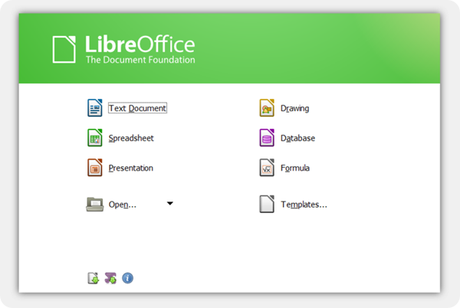
I componenti di LibreOffice sono gli stessi di OpenOffice.org, da cui è derivato: Writer
Writer
Un word processor con funzionalità simili e supporto ai file di Microsoft Word e WordPerfect. Possiede caratteristiche WYSIWYG avanzate, ma può anche venire utilizzato come editor di base.
 Calc
Calc
Un foglio elettronico, simile a Microsoft Excel o Lotus 1-2-3. Ha un certo numero di caratteristiche uniche, tra cui un sistema che definisce automaticamente la serie di grafici, sulla base delle informazioni disponibili per l'utente.
 Impress
Impress
Un programma per la creazione di presentazioni multimediali simile a Microsoft Powerpoint. Le presentazioni possono essere esportate come file SWF, in modo da poter essere visualizzati su qualsiasi computer che abbia installato Adobe Flash.
 Base
Base
Un programma di creazione e gestione di database, simile a Microsoft Access. LibreOffice Base permette la creazione e la gestione di basi di dati, la preparazione di maschere e report che forniscono agli utenti finali un facile accesso ai dati. Come Access, può essere utilizzato come front-end per sistemi di database, tra cui database di Access (JET), fonti di dati ODBC e MySQL o PostgreSQL
 Draw
Draw
Un programma di grafica vettoriale e uno strumento di diagrammi simile a Microsoft Visio e paragonabile per caratteristiche alle prime versioni di Corel Draw. Fornisce connettori tra le forme, che sono disponibili in una gamma di stili di linea per facilitare il disegno di diagrammi di flusso. Include anche caratteristiche simili al software di desktop publishing come Microsoft Publisher e Scribus.
 Math
Math
Un programma per l'elaborazione di formule matematiche. L'applicazione utilizza una variante del linguaggio XML per la creazione di formule, come definito nella specifica OpenDocument. Queste formule possono essere incorporate in altri documenti della suite LibreOffice, come quelli creati da Writer o Calc, inserendo le formule nel documento.
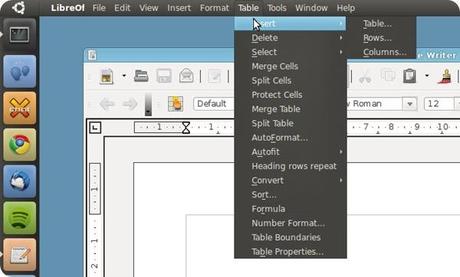 Aggiungere il numero del capitolo alle didascalie.
Aggiungere il numero del capitolo alle didascalie.
Potete includere il numero del capitolo nelle didascalie degli oggetti.
Verificate che il testo del documento sia organizzato in capitoli e che i titoli dei capitoli, ed eventualmente i titoli delle sezioni, utilizzino uno degli stili di paragrafo predefiniti per le intestazioni. Dovete inoltre assegnare un'opzione di numerazione agli stili di paragrafo usati per le intestazioni.
- Selezionate l'oggetto a cui volete aggiungere la didascalia.
- Scegliete Inserisci - Didascalia.
- Selezionate il tipo di didascalia nella casella Categoria e quindi selezionate uno stile di numerazione nella casella Numerazione.
In questa finestra di dialogo potete anche inserire un testo per la didascalia. Se necessario, potete inserire un testo nella casella Didascalia. - Fate clic su Opzioni.
- Nella casella Livello, selezionate il numero di livelli di intestazione da includere nel numero del capitolo.
- Inserite il carattere da usare per separare il numero del capitolo dal numero nella casella Separatore e fate clic su OK.
- Nella finestra di dialogo Didascalia, fate clic su OK.

LibreOffice può aggiungere automaticamente una didascalia quando inserite un oggetto, un'immagine o una tabella. Scegliete Strumenti - Opzioni - LibreOffice Writer - Didascalia automatica.
Fontwork per oggetti di testo grafici.
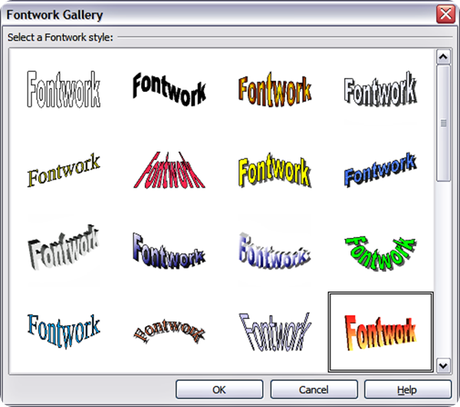
Le funzioni fontwork vi permettono di creare oggetti di testo con caratteristiche grafiche.
Per creare un oggetto fontwork.
- Se non visualizzate la barra di disegno o quella dei fontwork, selezionate Visualizza - Barre degli strumenti per attivare la barra.
- Nella barra degli strumenti Disegno o in quella Fontwork, fate clic sull'icona Galleria fontwork.

Nella finestra di dialogo Galleria fontwork, selezionate uno stile di formato fontwork e fate clic su OK.
L'oggetto fontwork viene inserito nel documento. Gli oggetti fontwork sono personalizzabili. La barra degli strumenti Impostazioni 3D consente di passare dalla visualizzazione in 2D a quella in 3D e viceversa.- Fate doppio clic sull'oggetto per accedere al modo modifica del testo.
- Potete sostituire il testo predefinito degli oggetti fontwork con un testo di vostra scelta.
- Per uscire dal modo modifica del testo, premete Esc.
Per modificare un oggetto fontwork.
- Fate clic sull'oggetto fontwork. Se l'oggetto viene inserito nello sfondo, tenete premuto il tasto Ctrl quando fate clic.
Si apre la barra degli strumenti Fontwork. Se la barra degli strumenti Fontwork non compare, scegliete Visualizza - Barre degli strumenti - Fontwork. - Fate clic sull'icona desiderato nella barra degli strumenti Fontwork.
Sono disponibili le seguenti icone: - Galleria fontwork - aggiunge un altro oggetto fontwork
- Forma fontwork - permette di modificare la forma
- Lettere di uguale altezza fontwork - permette di modificare l'altezza dei caratteri
- Allineamento fontwork - allinea il testo
- Spaziatura caratteri fontwork - permette di modificare la spaziatura e la crenatura dei caratteri
Modificare altri attributi fontwork.
- Fate clic sull'oggetto fontwork. Se l'oggetto viene inserito nello sfondo, tenete premuto il tasto Ctrl quando fate clic.
- Selezionate le proprietà dalla barra degli strumenti Proprietà oggetto di disegno. Potete cambiare lo spessore della linea, il colore della linea, il colore di riempimento, lo stile di riempimento e altre impostazioni.
Se ti è piaciuto l'articolo , iscriviti al feed cliccando sull'immagine sottostante per tenerti sempre aggiornato sui nuovi contenuti del blog:
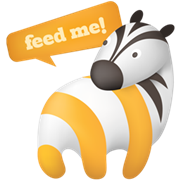

![Microsoft potrebbe sostituire Windows Phone Android? [RUMOR]](https://m22.paperblog.com/i/289/2897678/microsoft-potrebbe-sostituire-windows-phone-c-L-fT9C0B-175x130.jpeg)




